Cum să faceți capturi de ecran pe orice zonă a ecranului de pe laptopurile Toshiba în imagini de înaltă calitate
„Prietenul meu are un laptop Toshiba și m-a întrebat cum să faceți capturi de ecran pe laptopul Toshiba, cum pot răspunde la întrebare? ”
În general, realizarea unei capturi de ecran pe laptopul Toshiba și pe alte laptopuri este destul de similară. Trebuie doar să aflați o tastă rapidă importantă de pe tastatură. Vestea bună este că acest ghid vă va spune mai multe modalități de a face treaba pe laptopul Toshiba. Pentru a putea captura ecranul complet sau orice parte cu ușurință.


Partea 1: Cum să faceți o captură de ecran pe laptopul Toshiba
Metoda 1: Cum să faceți o captură de ecran pe laptopul Toshiba cu Windows 10
DVR de joc este instrumentul de captură de ecran în Xbox One în mod implicit. Apoi, Microsoft l-a introdus în Windows 10. Înseamnă că îl puteți obține dacă laptopul Toshiba a fost actualizat la Windows 10.
Pasul 1: Du-te la start meniul din colțul din stânga jos, selectați Setări și apoi Jocuri. Apoi, porniți Bara de joc.
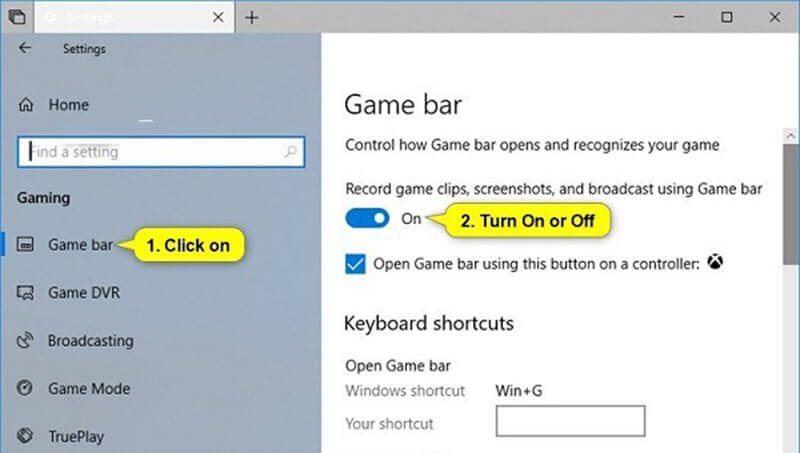
Pasul 2: Introduceți fereastra pentru captura de ecran pe laptopul Toshiba și apăsați Victorie + Tastele G. Când vi se solicită, verificați Da, acesta este un joc.
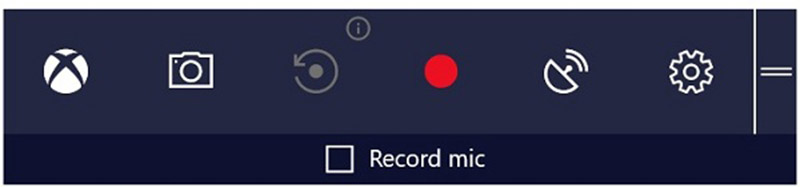
Pasul 3: Apoi faceți clic pe Captură de ecran buton cu pictograma camerei pentru a face imediat o captură de ecran.
Notă: Captura de ecran va fi salvată în format PNG și stocată în biblioteca dvs. video. Poate captura de ecran doar pe ecran complet.
Acest mod este disponibil și pentru realizarea de capturi de ecran pe Lenovo, Dell etc.
Metoda 2: Cum să faceți o captură de ecran pe laptopul Toshiba care rulează Windows 8
Snipping Tool este programul de captură de ecran încorporat pe Windows Vista și versiunile ulterioare. Așadar, îl puteți folosi pentru a face capturi de ecran pe laptopul Toshiba.
Pasul 1: Glisați de la marginea dreaptă a ecranului, faceți clic pe Căutare și tastați instrument de decupare în caseta de căutare. Apoi selectați Instrument de decupare din rezultat.
Bacsis: Pentru alte sisteme Windows, găsiți Snipping Tool în start meniul.
Pasul 2: Apasă pe Mod meniul și alegeți un mod adecvat, cum ar fi Dreptunghiular. Apoi apasa Nou și faceți o captură de ecran pe Toshiba cu mouse-ul.

Pasul 3: Eliberați mouse-ul și captura de ecran va apărea în Snipping Tool. Acum, îl puteți edita.
Pasul 4: În cele din urmă, faceți clic pe salva pentru a salva captura de ecran sau pentru a apăsa butonul Clipboard pictogramă pentru ao trimite în clipboard.

Notă: Dacă doriți să modificați formatul de ieșire sau destinația, faceți clic pe Opțiuni.
Metoda 3: Cum să faceți o captură de ecran pe Toshiba cu Windows 7
Există un alt mod de a captura de ecran pe laptopul Toshiba, Captură de ecran tasta de pe tastatură. Pe laptopurile Toshiba, cheia poate fi etichetată Print Scr, PrtScr, Prt Sc, sau PrtScn. Pentru tastaturile compacte, tasta ecranului de imprimare poate fi integrată în alte taste funcționale și o puteți găsi pe site-ul web Toshiba.
Pasul 1: Odată apăsat butonul Captură de ecran , captura de ecran pentru ecran complet va fi trimisă în clipboard.

Pasul 2: Deschideți Microsoft Paint și lipiți captura de ecran apăsând Ctrl + V.
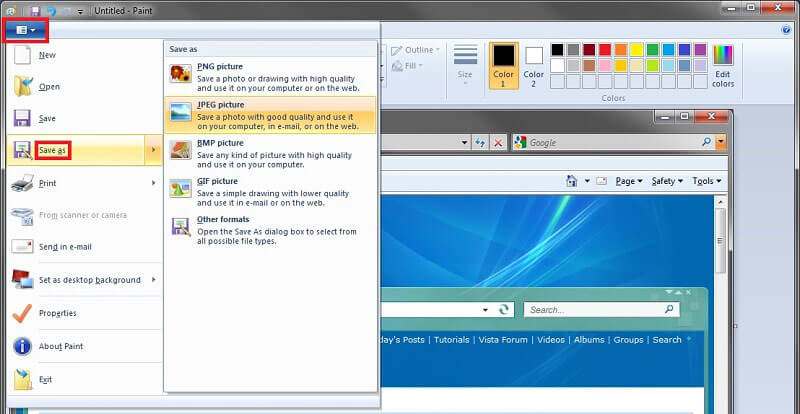
Pasul 3: Mergi la Fişier meniu, selectați Salvează ca și alegeți un format adecvat, cum ar fi JPEG. Apoi localizați folderul dorit, introduceți un nume de fișier și faceți clic salva buton.
Pentru detalii despre realizarea de capturi de ecran pe computerul Windows, o puteți verifica aici.
Partea 2: Cel mai bun mod gratuit de captură de ecran de pe laptopul Toshiba
În plus față de funcțiile de captură de ecran încorporate, puteți încerca și unele programe terță parte, cum ar fi Vidmore Screen Recorder. Este un utilitar de captură de ecran complet pentru laptopurile Toshiba și alte mașini. Toată lumea îl poate folosi fără să plătească un ban.
Principalele caracteristici ale celui mai bun instrument de captură de ecran pentru Toshiba
- Faceți capturi de ecran pentru ecran complet, regiune personalizată sau o fereastră.
- Captură de ecran pe laptopurile Toshiba cu tastă rapidă personalizată.
- Editați capturile de ecran în timp real.
Cum să faceți o captură de ecran pe laptopul Toshiba
Pasul 1: Instalați Screen Recorder
Lansați cel mai bun instrument de captură de ecran după ce l-ați instalat pe laptopul Toshiba. Există o altă versiune pentru Mac. Apoi faceți clic pe Meniul pictogramă și alegeți Preferințe pentru a deschide fereastra pop-up. Du-te la Ieșire filă și setați Locația fișierelor de captură de ecran și Formatul capturii de ecran conform preferințelor dumneavoastră. Dacă preferați tastele rapide, accesați Taste rapide filă și setare Captură de ecran.

Pasul 2: Captură de ecran pe Toshiba
Deschideți fereastra sau ecranul pe care doriți să îl capturați și faceți clic pe Captură de ecran în interfața principală. Apoi cursorul se va transforma într-o cruce. Aici aveți două opțiuni:
Pentru a captura o fereastră de pe laptopul Toshiba, faceți clic pe ea.
Dacă doriți să capturați o regiune personalizată sau un ecran complet, trebuie doar să faceți clic și să trageți mouse-ul stâng pentru a acoperi zona dorită.

Pasul 3: Editați și salvați captura de ecran
După ce eliberați mouse-ul, va apărea bara de meniu. Acum, puteți edita captura de ecran:
Adăugați o formă: selectați forma dorită și alegeți culoarea preferată, așezați-o în poziția corectă pe ecran.
Adăugați text: selectați pictograma T, setați fontul, dimensiunea și culoarea, faceți clic pe captura de ecran și introduceți textele.
Adăugați pictura: alegeți instrumentul Pen, alegeți culoarea potrivită și apoi desenați cu ușurință pe captura de ecran.
După editare, faceți clic pe salva pentru a exporta captura de ecran pe hard disk sau alegeți Clipboard pentru a-l trimite în clipboard.

Partea 3: Întrebări frecvente despre captura de ecran de pe laptopul Toshiba
Cum fac o captură de ecran pe Toshiba cu Windows XP?
În primul rând, tasta Print Screen este cea mai simplă modalitate de a face o captură de ecran pentru ecran complet pe Windows XP. În plus, Instrumentul de tăiere este disponibil și pe Windows XP.
Cum activez tasta Fn pe laptopul meu Toshiba?
Pe unele laptop-uri Toshiba, trebuie să le utilizați Fn și o altă cheie pentru a face o captură de ecran. Pentru a o activa, accesați start meniu, selectați Toate programele sau Programe și apoi Toshiba. Accesați Utilities și apoi Accessibility și bifați caseta de lângă tasta Fn.
Cum folosesc tastele rapide de captură de ecran pe laptopul Toshiba?
Tastele rapide ale capturilor de ecran de pe laptopul Toshiba includ:Win + Print Screen: Capturați întregul ecran și salvați-l ca imagine.Alt + Print Screen: Faceți o captură de ecran a ferestrei active și salvați-o în clipboard.Câștigă + Shift + S: Captură de ecran regiune personalizată.
Concluzie
Acest ghid v-a spus cum să faceți o captură de ecran pe laptopurile Toshiba care rulează Windows 10/8/7 și versiunile anterioare. Ca funcție importantă, captura de ecran este utilă pentru a salva o fereastră, ecran complet sau o regiune personalizată. În plus față de metodele implicite, puteți încerca și Vidmore Screen Recorder, care este total gratuit. Mai multe probleme? Vă rugăm să lăsați un mesaj mai jos.


